लेखक:
Clyde Lopez
निर्माण की तारीख:
22 जुलाई 2021
डेट अपडेट करें:
1 जुलाई 2024
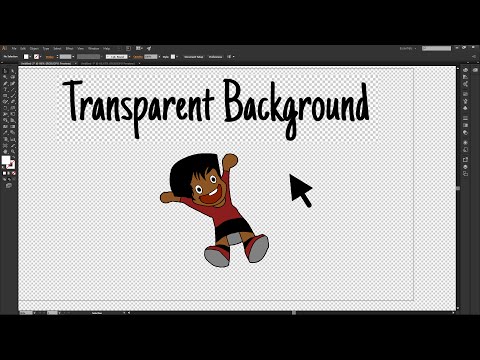
विषय
इलस्ट्रेटर में छवियों को संसाधित करते समय, यह जानना महत्वपूर्ण है कि पृष्ठभूमि को पारदर्शी कैसे बनाया जाए। यह बहु-स्तरित छवियों के लिए विशेष रूप से सच है, जब यह सुनिश्चित करना आवश्यक है कि पृष्ठभूमि परत सामने वाले को ओवरलैप नहीं करती है। इस लेख में, हम आपको दिखाएंगे कि एडोब इलस्ट्रेटर में यह कैसे करना है।
कदम
 1 इलस्ट्रेटर प्रारंभ करें। वांछित फ़ाइल के लिए पथ खोलें या सेट करें, फिर मुख्य मेनू से चुनें फ़ाइल> वेब के लिए सहेजें ....
1 इलस्ट्रेटर प्रारंभ करें। वांछित फ़ाइल के लिए पथ खोलें या सेट करें, फिर मुख्य मेनू से चुनें फ़ाइल> वेब के लिए सहेजें .... - दिखाई देने वाली विंडो में, आपको फ़ाइल को उपलब्ध प्रारूपों में से एक में सहेजने के लिए प्रेरित किया जाएगा: GIF, JPEG, PNG-8 और PNG-24। पारदर्शी पृष्ठभूमि वाली छवि बनाने के लिए, आप JPEG को छोड़कर उनमें से कोई भी चुन सकते हैं।
 2 फ़ाइल को पीएनजी एक्सटेंशन के साथ सहेजें (इंग्लैंड।पोर्टेबल नेटवर्क ग्राफ़िक्स - पोर्टेबल नेटवर्क ग्राफ़िक्स)। आप PNG-8 या PNG-24 चुन सकते हैं। दोनों के बीच मुख्य अंतर यह है कि PNG-8, GIF की तरह, केवल 256 रंगों को कवर करता है। PNG-24 एक दोषरहित प्रारूप है और 16 मिलियन रंगों तक का समर्थन करता है। जब आप कोई प्रारूप चुनते हैं, तो सुनिश्चित करें कि "पारदर्शिता" की जाँच की गई है (इसे डिफ़ॉल्ट रूप से जाँचा जाना चाहिए)।
2 फ़ाइल को पीएनजी एक्सटेंशन के साथ सहेजें (इंग्लैंड।पोर्टेबल नेटवर्क ग्राफ़िक्स - पोर्टेबल नेटवर्क ग्राफ़िक्स)। आप PNG-8 या PNG-24 चुन सकते हैं। दोनों के बीच मुख्य अंतर यह है कि PNG-8, GIF की तरह, केवल 256 रंगों को कवर करता है। PNG-24 एक दोषरहित प्रारूप है और 16 मिलियन रंगों तक का समर्थन करता है। जब आप कोई प्रारूप चुनते हैं, तो सुनिश्चित करें कि "पारदर्शिता" की जाँच की गई है (इसे डिफ़ॉल्ट रूप से जाँचा जाना चाहिए)। - छवि पर एक चेकर पैटर्न दिखाई देना चाहिए, जैसा कि ऊपर चित्रण में दिखाया गया है।
 3 आप फ़ाइल को GIF के रूप में भी सहेज सकते हैं (इंग्लैंड।ग्राफिक्स बदलाव प्रारूप - "छवियों के आदान-प्रदान के लिए प्रारूप")। पीएनजी की तरह ही, सुनिश्चित करें कि पारदर्शिता विकल्प चालू है।
3 आप फ़ाइल को GIF के रूप में भी सहेज सकते हैं (इंग्लैंड।ग्राफिक्स बदलाव प्रारूप - "छवियों के आदान-प्रदान के लिए प्रारूप")। पीएनजी की तरह ही, सुनिश्चित करें कि पारदर्शिता विकल्प चालू है।  4 तैयार! आपकी पीएनजी या जीआईएफ फ़ाइल की पृष्ठभूमि अब पारदर्शी है और इसे अन्य वस्तुओं के शीर्ष पर जोड़ा जा सकता है।
4 तैयार! आपकी पीएनजी या जीआईएफ फ़ाइल की पृष्ठभूमि अब पारदर्शी है और इसे अन्य वस्तुओं के शीर्ष पर जोड़ा जा सकता है।



